Elliot Türkinson
Kilopat
- Katılım
- 28 Kasım 2020
- Mesajlar
- 4.321
- Makaleler
- 2
- Çözümler
- 74
Daha fazla
- Cinsiyet
- Erkek
Merhaba hocalarım, ikinci rehberime hoş geldiniz. Bugün size Ventoy kurulu USB belleğinizdeki Vento'yu nasıl özelleştirebileceğinizi göstereceğim, iyi okumalar.
Vento'yu bilenler şu ekrana aşinadırlar.
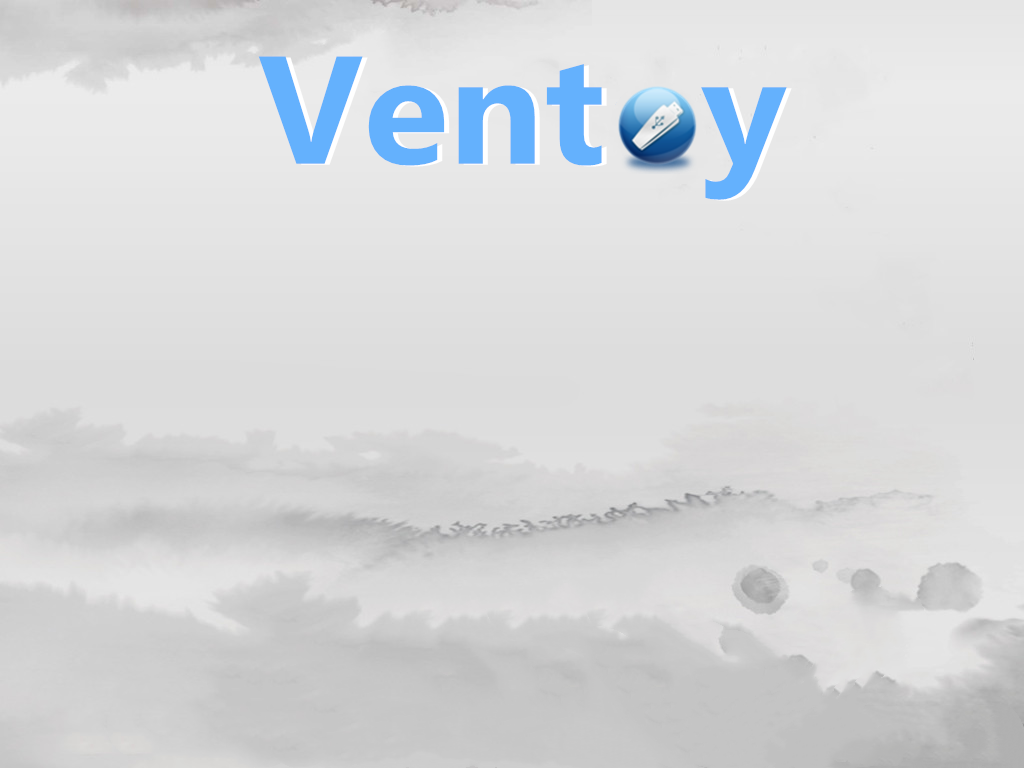
Peki bu ekranı şuna çeviremez miyiz?

Cevap gördüğünüz gibi evet. Bunu yapmakta çok basit ve yapabileceklerinizin sınırı yok diyebilirim.
Anlatıma başlamadan önce bilmeyen arkadaşlar için kısaca Ventoy'dan behsedeyim.
"Ventoy, bir USB belleğe kurularak USB belleğin içine diret olarak herhangi bir ek işlem yapmadan attığınız birden fazla ISO dosyasını çalıştırıp kurmanızı sağlar Windows 7, Windows 8.1, Windows 10,GNU/Linux dağıtımları gibi. Desteği de bayağı bir geniş.
-----------------------------------------------------------------------------------------------------------------------------------------------------------------------------------------
Gelelim nasıl yapacağımıza.
İlk olarak Ventoy kurulu USB belleğimizi bilgisayarımıza takalım.
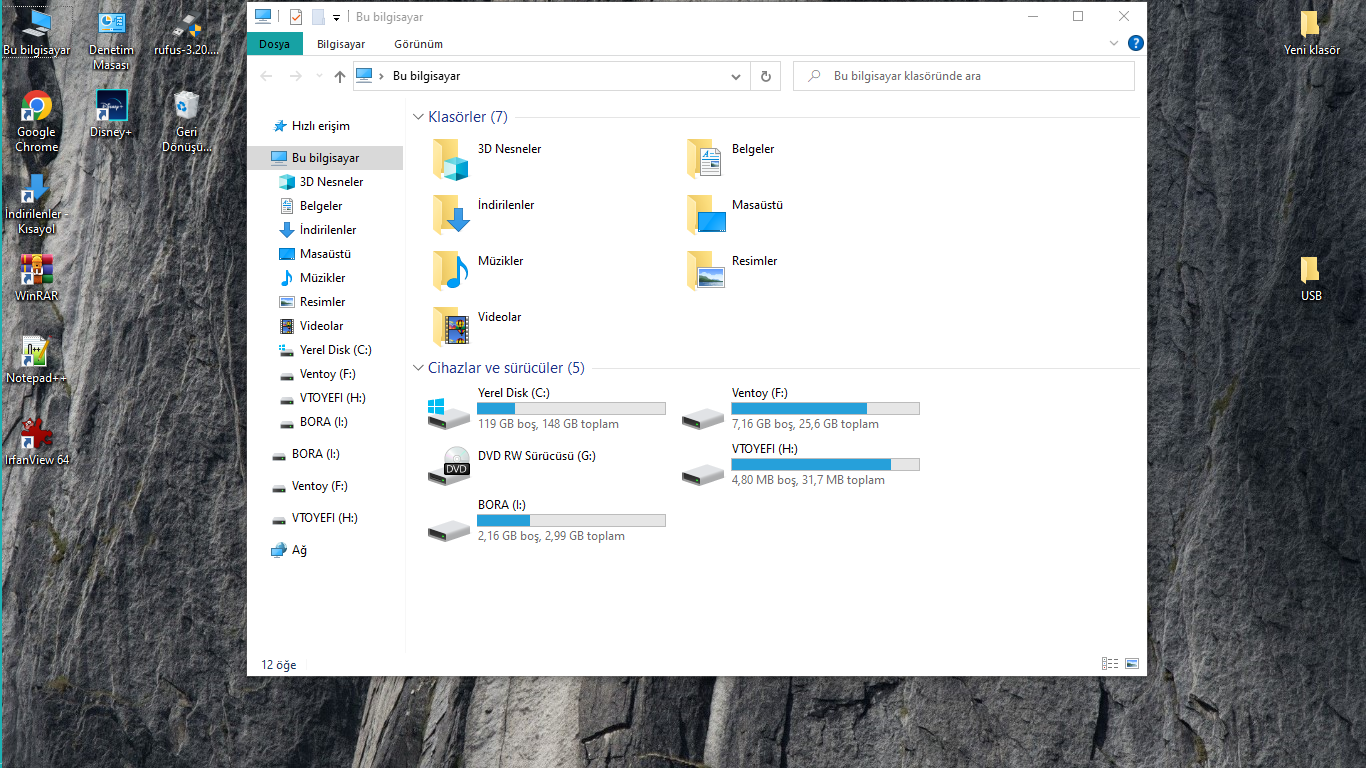
"Vtoyefi" kısmına girelim.

Burdanda "GRUB" klasörüne girelim.
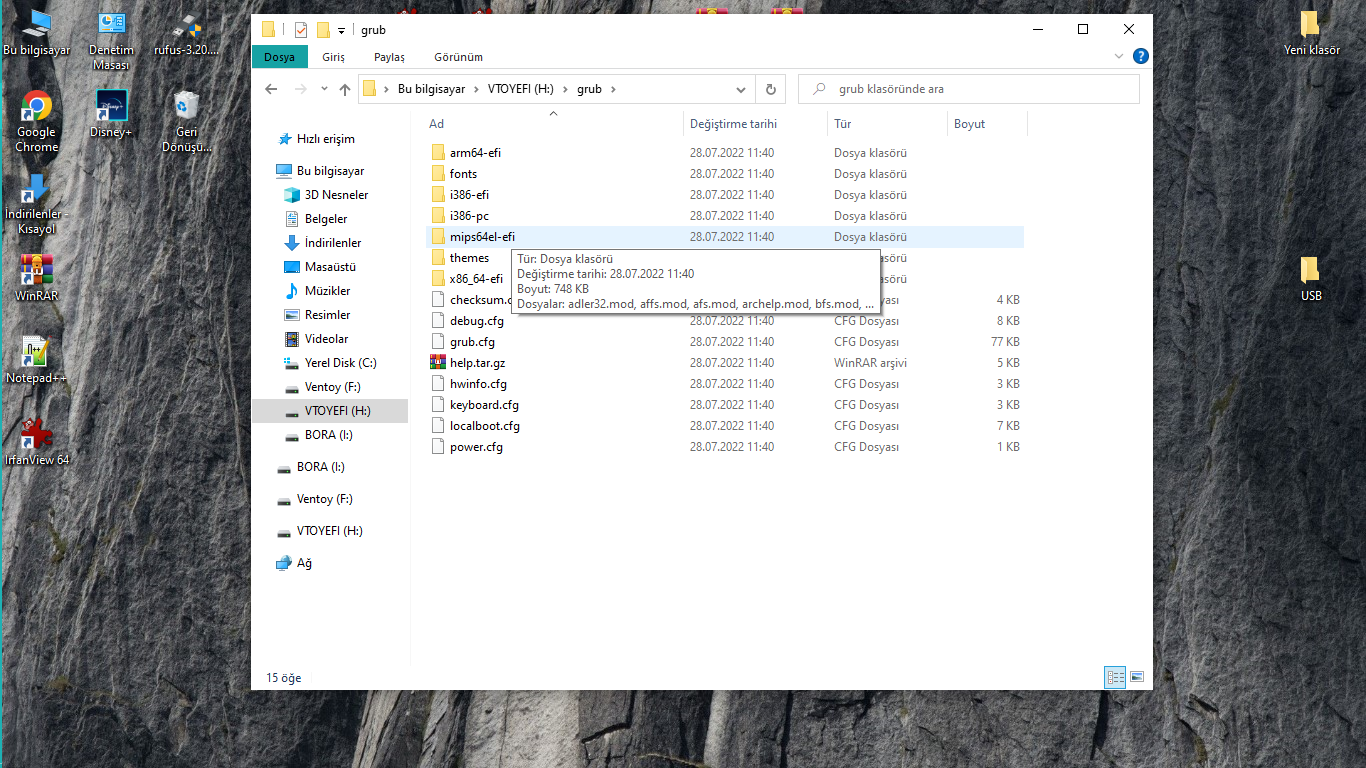
Sonra "themes" klasörüne oradan da "Ventoy" klasörüne girelim.
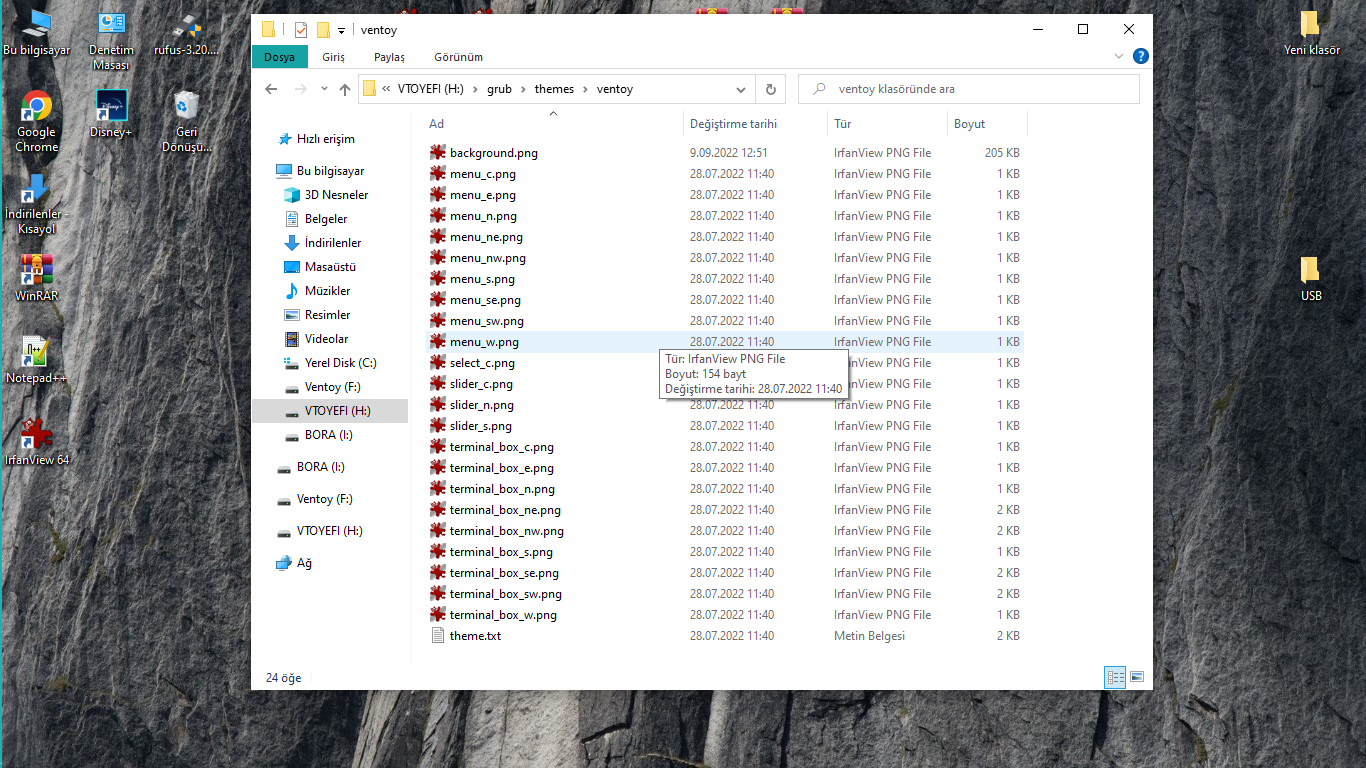
Burada gördüğünüz tüm fotoğraflar ile oynayıp (isimlerini değiştirmeden) Ventoy ekranını özelleştirebilirsiniz. Bizim işimiz şu an "background. PNG" ile bu dosyayı özelleştirerek Ventoy ana ekranının çok büyük bir kısmını özelleştirmiş oluyoruz.
Özelleştirmek için herhangi bir fotoğraf editörü kullanabilirsiniz, ben Windows 10 da olduğum için ve herhangi ek bir programa sahip olmadığım için Windows 10 da yüklü olan "paint 3D" yi kullanacağım. Siz başka alternatif programlar kullanabilirsiniz sadece orijinal dosya ile aynı isme sahip olması yeterli olacaktır.
İlgili dosyamız "background. PNG" ye sağ tıklayıp "paint 3D ile düzenleyi seçiyoruz.
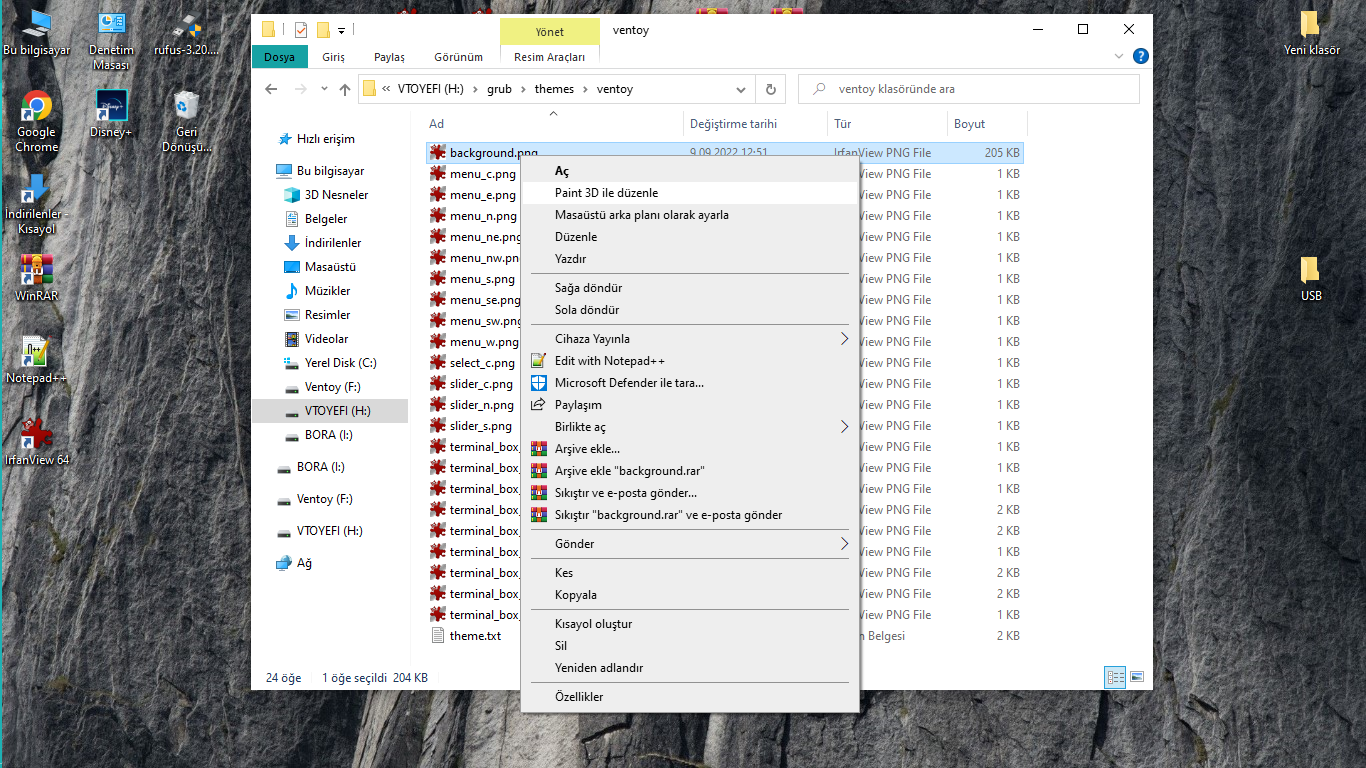
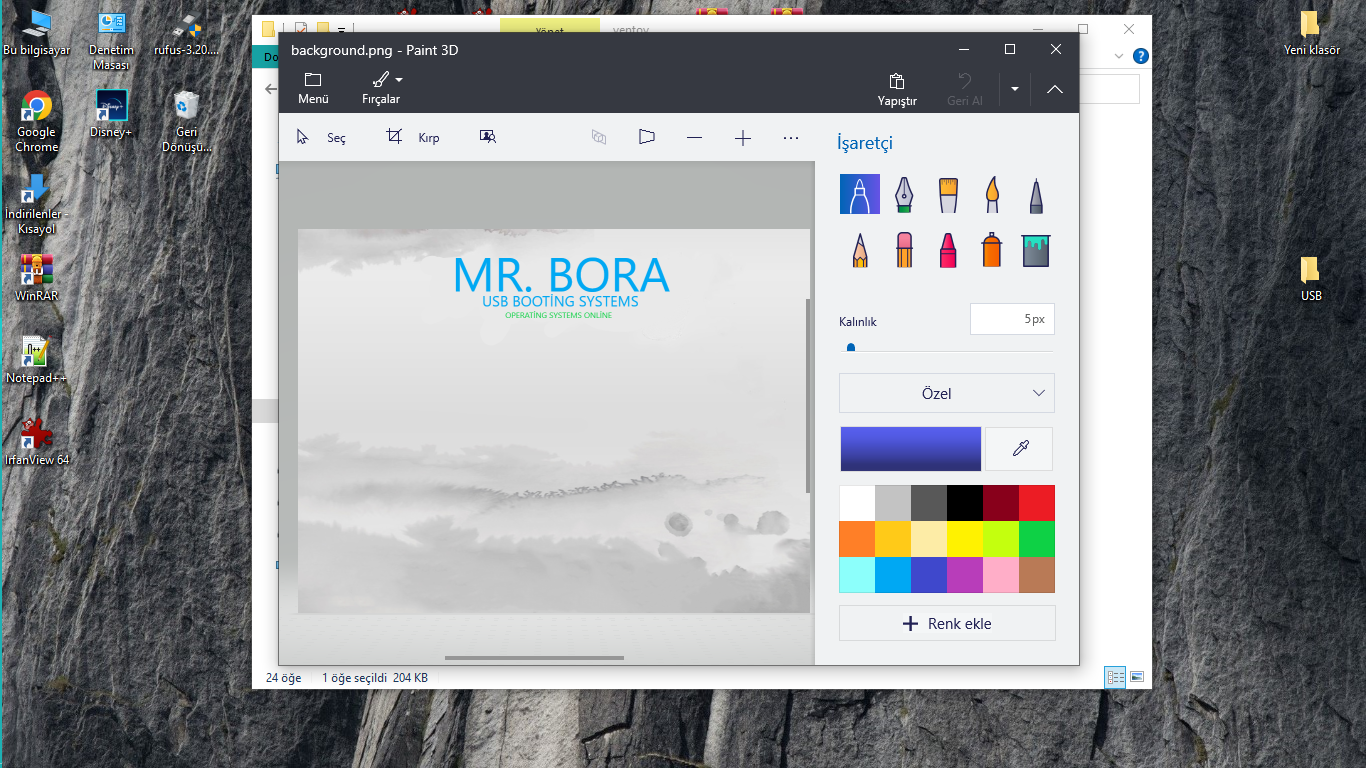
Ben daha önce düzenlediğim için böyle gözüküyor orijinali ise ilk başta da attığım resimdeki gibi şöyleydi.
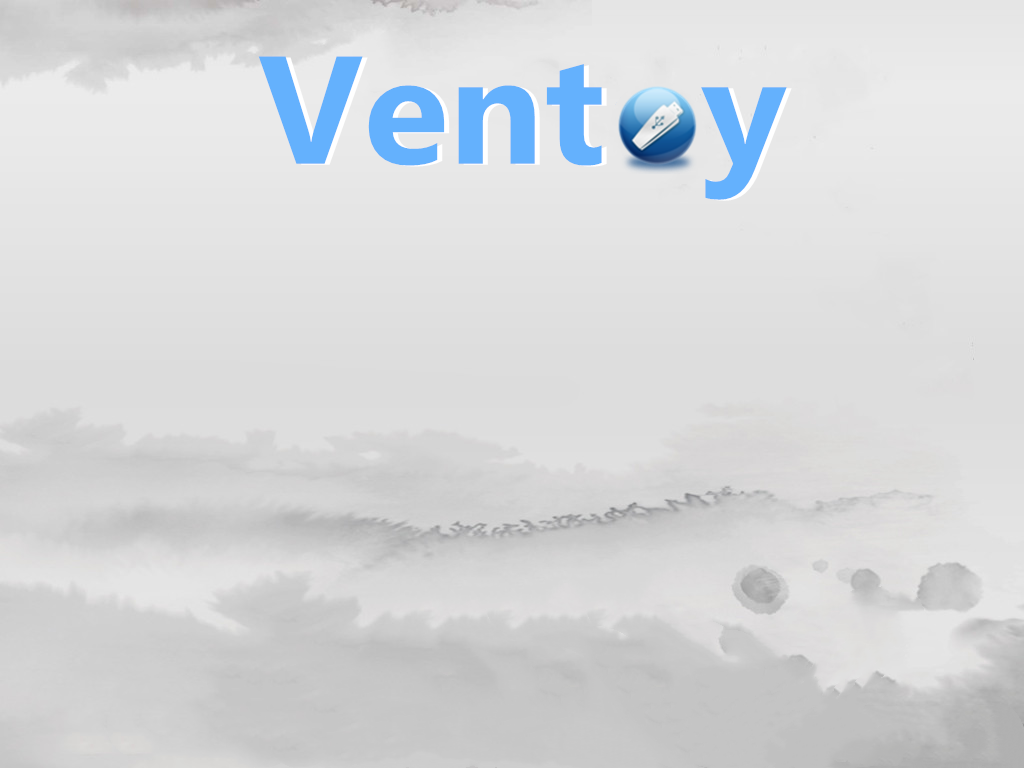
Ve artık böyle.

--------------------------------------------------------------------------------------------------------------------------------------------------------------------------------------
İllaki oradaki fotoğrafı özelleştirmenize gerek yok herhangi bir PNG dosyasını alıp "background. PNG" olarak değiştirip ilgili konumdaki dosya ile değiştirirseniz yine başarılı olacaktır. Diğer dosyaları da değiştirerek daha çok özelleştirme yapabilirsiniz ama size tavsiyem orijinal dosyaların yedeğini almanız yönünde olur, ne olur ne olmaz.
Okuyan herkese teşekkürler bugün Ventoy ekranını nasıl özelleştireceğinizi anlatmaya çalıştım, umarım yararlı olmuştur. Bir yanlışım olduysa yorum yapmayı unutmayın sorularınızı cevaplamaya hazır olacağım.
Herkese iyi Sosyaller dilerim.
(Düzenleme: "vtoyefi" kısmı bazı bilgisayarlarda görünmeyebiliyor, oraya girmenin bir yolunu bulmanız gerekecek.)
Vento'yu bilenler şu ekrana aşinadırlar.
Peki bu ekranı şuna çeviremez miyiz?
Cevap gördüğünüz gibi evet. Bunu yapmakta çok basit ve yapabileceklerinizin sınırı yok diyebilirim.
Anlatıma başlamadan önce bilmeyen arkadaşlar için kısaca Ventoy'dan behsedeyim.
"Ventoy, bir USB belleğe kurularak USB belleğin içine diret olarak herhangi bir ek işlem yapmadan attığınız birden fazla ISO dosyasını çalıştırıp kurmanızı sağlar Windows 7, Windows 8.1, Windows 10,GNU/Linux dağıtımları gibi. Desteği de bayağı bir geniş.
-----------------------------------------------------------------------------------------------------------------------------------------------------------------------------------------
Gelelim nasıl yapacağımıza.
İlk olarak Ventoy kurulu USB belleğimizi bilgisayarımıza takalım.
"Vtoyefi" kısmına girelim.
Burdanda "GRUB" klasörüne girelim.
Sonra "themes" klasörüne oradan da "Ventoy" klasörüne girelim.
Burada gördüğünüz tüm fotoğraflar ile oynayıp (isimlerini değiştirmeden) Ventoy ekranını özelleştirebilirsiniz. Bizim işimiz şu an "background. PNG" ile bu dosyayı özelleştirerek Ventoy ana ekranının çok büyük bir kısmını özelleştirmiş oluyoruz.
Özelleştirmek için herhangi bir fotoğraf editörü kullanabilirsiniz, ben Windows 10 da olduğum için ve herhangi ek bir programa sahip olmadığım için Windows 10 da yüklü olan "paint 3D" yi kullanacağım. Siz başka alternatif programlar kullanabilirsiniz sadece orijinal dosya ile aynı isme sahip olması yeterli olacaktır.
İlgili dosyamız "background. PNG" ye sağ tıklayıp "paint 3D ile düzenleyi seçiyoruz.
Ben daha önce düzenlediğim için böyle gözüküyor orijinali ise ilk başta da attığım resimdeki gibi şöyleydi.
Ve artık böyle.
--------------------------------------------------------------------------------------------------------------------------------------------------------------------------------------
İllaki oradaki fotoğrafı özelleştirmenize gerek yok herhangi bir PNG dosyasını alıp "background. PNG" olarak değiştirip ilgili konumdaki dosya ile değiştirirseniz yine başarılı olacaktır. Diğer dosyaları da değiştirerek daha çok özelleştirme yapabilirsiniz ama size tavsiyem orijinal dosyaların yedeğini almanız yönünde olur, ne olur ne olmaz.
Okuyan herkese teşekkürler bugün Ventoy ekranını nasıl özelleştireceğinizi anlatmaya çalıştım, umarım yararlı olmuştur. Bir yanlışım olduysa yorum yapmayı unutmayın sorularınızı cevaplamaya hazır olacağım.
Herkese iyi Sosyaller dilerim.
(Düzenleme: "vtoyefi" kısmı bazı bilgisayarlarda görünmeyebiliyor, oraya girmenin bir yolunu bulmanız gerekecek.)
Son düzenleme: